前言
先看效果图

嗯,然后大致就是这样,按住录音,然后有一个倒计时,最外层一个进度条,还有一个类似模拟声波的动画效果(其实中间的波浪会根据声音的大小浪起来的~)
实现思路
然后,我们适当的来分析一下这个录音动画的实现方式。这个肯定是通过自定义控件,咱们来把这个效果完完全全画出来。
大致包括以下几个点:
1. 最外层的进度条,最坑的就是一开始的一个渐变的效果
2. 然后进度条最前方是有一个点的(我肯定选择用图片来实现)
3. 中间的波浪(关键是要随着声音的大小浪起来)
4. 中间的倒计时
实现过程
1.画最外层的圆
/**
* 画一个大圆(纯色)
*/
mPaint.setStyle(Paint.Style.STROKE);
mPaint.setStrokeWidth(dip2px(mContext, widthing));
mPaint.setColor(mContext.getResources().getColor(R.color.RoundColor));
RectF oval1 = new RectF( dip2px(mContext, pandding)
, dip2px(mContext, pandding)
, getWidth()-dip2px(mContext, pandding)
, getHeight()-dip2px(mContext, pandding));
canvas.drawArc(oval1, progress, 360, false, mPaint); //绘制圆弧2.画提示的文字
Paint paint = new Paint(Paint.ANTI_ALIAS_FLAG);
paint.setTextSize(dip2px(mContext,textHintSize));
paint.setColor(mContext.getResources().getColor(R.color.RoundHintTextColor));
// 下面这行是实现水平居中,drawText对应改为传入targetRect.centerX()
paint.setTextAlign(Paint.Align.CENTER);
canvas.drawText("剩余录制时间", getWidth()/2, getHeight()/2+50, paint);3.画倒计时(静止时间)
/**
* 画时间
* */
Paint paint2 = new Paint(Paint.ANTI_ALIAS_FLAG);
paint2.setTextSize(dip2px(mContext,60));
paint2.setColor(mContext.getResources().getColor(R.color.TimeTextColor));
paint2.setTextAlign(Paint.Align.CENTER);
canvas.drawText(countdownTime2+"", getWidth()/2, getHeight()/2-20, paint2);4.画声波
if (lastTime == 0) {
lastTime = System.currentTimeMillis();
translateX += 5;
} else {
if (System.currentTimeMillis() - lastTime > lineSpeed) {
lastTime = System.currentTimeMillis();
translateX += 5;
} else {
return;
}
}
if (volume < targetVolume && isSet) {
volume += getHeight() / 30;
} else {
isSet = false;
if (volume <= 10) {
volume = 10;
} else {
if (volume < getHeight() / 30) {
volume -= getHeight() / 60;
} else {
volume -= getHeight() / 30;
}
}
}
//我是分隔线-------------------------------
mPaint.setColor(voiceLineColor);
mPaint.setAntiAlias(true);
mPaint.setStrokeWidth(2);
canvas.save();
int moveY = getHeight()*3/4;
for (int i = 0; i < paths.size(); i++) {
paths.get(i).reset();
paths.get(i).moveTo(getWidth()*5/6, getHeight() *3/4);
}
for (float j = getWidth()*5/6 - 1; j >= getWidth()/6; j -= fineness) {
float i = j-getWidth()/6;
//这边必须保证起始点和终点的时候amplitude = 0;
amplitude = 5 * volume *i / getWidth() - 5 * volume * i / getWidth() * i/getWidth()*6/4;
for (int n = 1; n <= paths.size(); n++) {
float sin = amplitude * (float) Math.sin((i - Math.pow(1.5, n)) * Math.PI / 180 - translateX+n*amplitude/(Math.PI*6));
paths.get(n - 1).lineTo(j, (2 * n * sin / paths.size() - 15 * sin / paths.size() + moveY));
}
}
for (int n = 0; n < paths.size(); n++) {
if (n == paths.size() - 1) {
mPaint.setAlpha(255);
} else {
mPaint.setAlpha(n * 130 / paths.size());
}
if (mPaint.getAlpha() > 0) {
canvas.drawPath(paths.get(n), mPaint);
}
}
canvas.restore();这边代码就不展开了,画的有点烦,简单说下,还需要自己体会哈。上面分隔线之前的说白了就是让声波动起来,也就是改变volume的值,然后后面有3个for循环。第一个for循环是为了确定声波水平线的位置,第二个是画声波,第三个是颜色的渐变。
5.画外圈进度的那个点
我们先会个图分析一下,如下图。A点就是起始坐标,一开始我们的小圆点是隐藏的,如果不算padding的话,x=witdh/2,y=0;
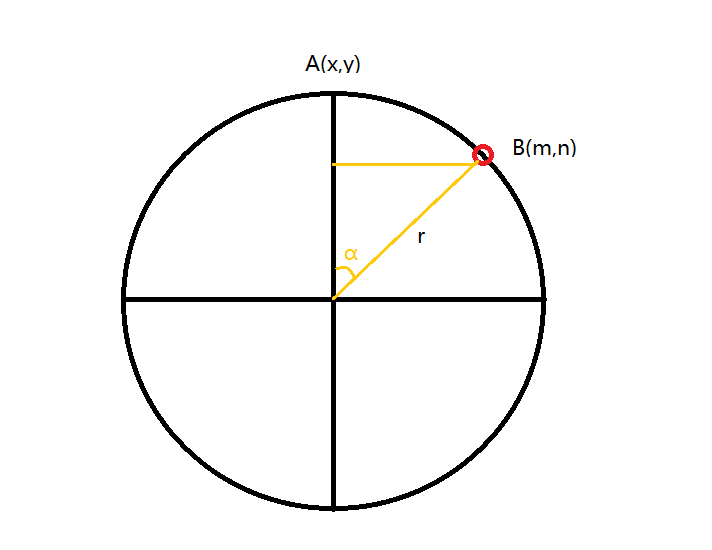
嗯,然后呢画图片我们用的是
canvas.drawBitmap(......);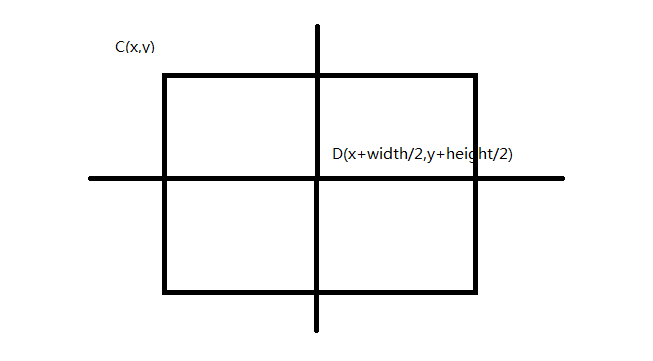
那么要知道,drawBitmap()这个方法画的时候是我们图片的左上角去画到A点的,其实我们应该往左上角挪一点,才能让图片的中心真正意义上的和A点重合,对吧对吧,嗯,仔细思考一下。
然后继续看上面那个图,当我们A点随着时间运动到B点之后,我们要算出B点的坐标。这边用一下三角函数啦,我们设A到B,转过的角度为α,设圆的半径为r,那么A到B其实横向增加的距离应该就是
m = x+r*sin(α);
n = y+r*cos(α);那么我们该图片的所有代码就是:
/**
* 画一个点(图片)
* */
if(r>0){
if(progress >360)
return;
double hu = Math.PI*Double.parseDouble(String.valueOf(progress))/180.0;
Log.d(TAG,"hu: "+hu);
double p = Math.sin(hu)*r;
Log.d(TAG,"p: "+p);
double q = Math.cos(hu)*r;
Log.d(TAG,"q: "+q);
float x = (float) ((getWidth()-progressDrawable.getIntrinsicWidth())/2f+p);
Log.d(TAG,"x: "+x);
float y = (float) ((dip2px(mContext,pandding)-progressDrawable.getIntrinsicHeight()/2f)+r-q);
Log.d(TAG,"y: "+y);
canvas.drawBitmap(((BitmapDrawable)progressDrawable).getBitmap(),x,y,mPaint);
}6.画外边的带进度和带渐变的大圆
我的实现方式很简单,从我们的UI图看出,外面的大圆在1/4进度的时候是渐变的,然后剩下的3/4圆其实都是一种颜色,对吧,那我就画2个圆来实现这个效果呗。当progress<90的时候,我们画那个渐变的圆环,当>90的时候,我们同时画出那个渐变的和纯色的圆环(当progress的时候,这个时候其实那个渐变的圆环没变化,只是纯色的圆环一直在变)。如图:A是那个渐变的圆环,B是纯色不变的圆环
/**
* 这边画进度
*/
if(progress > 90){
mPaint.setColor(getResources().getColor(R.color.RoundFillColor));
mPaint.setStrokeWidth(dip2px(mContext, widthing));
RectF oval = new RectF( dip2px(mContext, pandding)
, dip2px(mContext, pandding)
, getWidth()-dip2px(mContext, pandding)
, getHeight()-dip2px(mContext, pandding));
canvas.drawArc(oval, 0, progress-90, false, mPaint); //绘制圆弧
r = getHeight()/2f-dip2px(mContext,pandding);
}
/**
* 画一个大圆(渐变)
*/
mPaint.setStyle(Paint.Style.STROKE);
canvas.rotate(-90, getWidth() / 2, getHeight() / 2);
mPaint.setStrokeWidth(dip2px(mContext, widthing));
mPaint.setShader(new SweepGradient(getWidth() / 2, getHeight() / 2, doughnutColors, null));
RectF oval = new RectF( dip2px(mContext, pandding)
, dip2px(mContext, pandding)
, getWidth()-dip2px(mContext, pandding)
, getHeight()-dip2px(mContext, pandding));
//看这里,其实这里当progress大于90以后就一直只画0-90度的圆环
canvas.drawArc(oval, 0, progress<90?progress:90, false, mPaint); //绘制圆弧
canvas.rotate(90, getWidth() / 2, getHeight() / 2);
mPaint.reset();7.然后最后就剩下一个计时器了,还有那个上面一直出现的progress
private int countdownTime2 = 9;//倒计时时间,默认时间10秒.这是会变的
...
progress += 360.00/(countdownTime*950.00/5.00);Handler mHandler = new Handler(){
@Override
public void handleMessage(Message msg) {
if(msg.what == 1){
countdownTime2--;
if(countdownTime2 == 0){
listener.onCountDown();
canSetVolume = false;
timeTask.cancel();
postInvalidate();
}
}else if(msg.what == 2){
progress += 360.00/(countdownTime*950.00/5.00);
// Log.d(TAG,"progress:"+progress);
if(progress >360){
targetVolume = 1;
postInvalidate();
progressTask.cancel();
}else
postInvalidate();
}
}
};8.最后就是提供各种接口,各种绘制和启动机制了,最主要的还是上面的绘制方法。
比如你的自定义属性
<?xml version="1.0" encoding="utf-8"?>
<resources>
<declare-styleable name="recordView">
<attr name="hintText" format="string"/>
<attr name="playHintText" format="string"/>
<attr name="timeTextColor" format="reference"/>
<attr name="hintTextSize" format="dimension"/>
<attr name="middleLineHeight" format="dimension"/>
<attr name="progressSrc" format="reference"/>
<attr name="middleLineColor" format="reference"/>
<attr name="unit" format="string"/>
<attr name="model">
<enum name="record_model" value="1"/>
<enum name="play_model" value="2"/>
</attr>
</declare-styleable>
</resources>以及一切其余自定义View的东西,对自定义View不熟的同学可以先去学习下怎么自定义View(其实很简单,新手不要怕),然后再去实现一些看上去挺棒的效果。
总结
嗯,大致就是这样,对于公司这些动画的需求我只想说其实你想要咋弄,都是没问题的,最重要的就是时间!本身其实最后留给开发人员的时间就不多,然后如果还要加各种动画,那不是天天加班的节奏么~








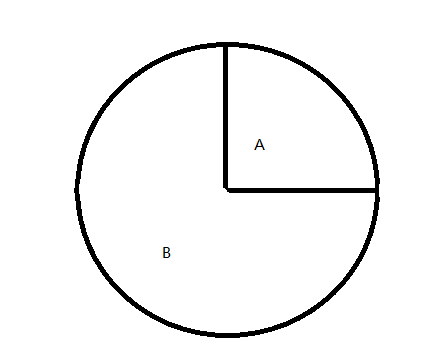














 2852
2852

 被折叠的 条评论
为什么被折叠?
被折叠的 条评论
为什么被折叠?








